Windows10でボリュームを増やす方法
公開: 2021-11-10
ラップトップのボリュームを最大値を超えて増やす方法を考えていますか? これ以上探さない! 私たちはあなたを助けるためにここにいます。 コンピュータはもはや厳密には仕事用ではありません。 また、音楽を聴いたり、映画を見たりするなどの楽しみの源でもあります。 そのため、PCまたはラップトップのスピーカーが標準以下の場合、ストリーミングまたはゲーム体験を台無しにする可能性があります。 ラップトップには内蔵スピーカーがプリインストールされているため、最大音量には制限があります。 その結果、あなたはおそらく外部スピーカーに目を向けます。 ただし、ラップトップの音質を向上させるために新しいスピーカーを購入する必要はありません。 Windowsには、ラップトップまたはデスクトップのオーディオをデフォルトレベルを超えてブーストするためのいくつかのオプションが用意されています。 以下にリストされている方法は、Windows10ラップトップまたはデスクトップでボリュームを増やす方法を教えてくれます。

コンテンツ
- Windows10ラップトップで最大値を超えてボリュームを増やす方法
- 方法1:ボリュームブースター拡張機能をChromeに追加する
- 方法2:VLC MediaPlayerの音量を上げる
- 方法3:自動音量調整を無効にする
- 方法4:ボリュームミキサーを調整する
- 方法5:Webページの音量バーを調整する
- 方法6:外部スピーカーを使用する
- 方法7:サウンドアンプを追加する
Windows10ラップトップで最大値を超えてボリュームを増やす方法
これを行うには、Windows10で実行されているデスクトップデバイスとラップトップデバイスの両方で機能するいくつかのアプローチがあります。
方法1:ボリュームブースター拡張機能をChromeに追加する
GoogleChrome用のVolumeBoosterプラグインは、音量を上げるのに役立ちます。 拡張機能の開発者によると、ボリュームブースターはボリュームを元のレベルの4倍までブーストします。 ダウンロードして最大ボリュームのWindows10を増やす方法は次のとおりです。
1.ここからボリュームブースター拡張機能を追加します。
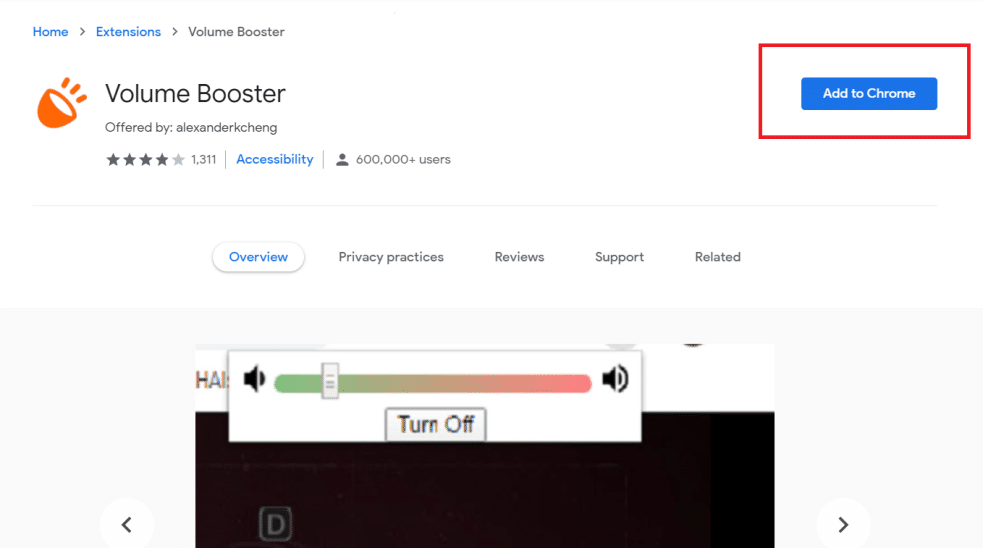
2.これで、Chromeツールバーの[音量ブースター]ボタンを押して、音量を上げることができます。
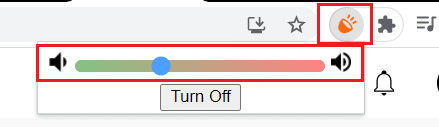
3.ブラウザで元の音量に戻すには、 [オフにする]ボタンを使用します。
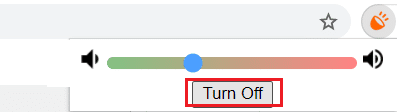
したがって、これは、Webブラウザでサードパーティの拡張機能を使用してラップトップWindows10のボリュームを増やす方法です。
方法2:VLC MediaPlayerの音量を上げる
フリーウェアのVLCメディアプレーヤーのビデオとオーディオのデフォルトの音量レベルは125パーセントです。 その結果、VLCのビデオとオーディオの再生レベルはWindowsの最大音量より25%高くなります。 また、VLCボリュームを300%に増やすように変更することもできます。つまり、Windows10ラップトップ/デスクトップの最大値を超えます。
注: VLCの音量を最大値を超えて大きくすると、長期的にはスピーカーが損傷する可能性があります。
1.ここをクリックして、公式ホームページからVLC MediaPlayerをダウンロードしてインストールします。
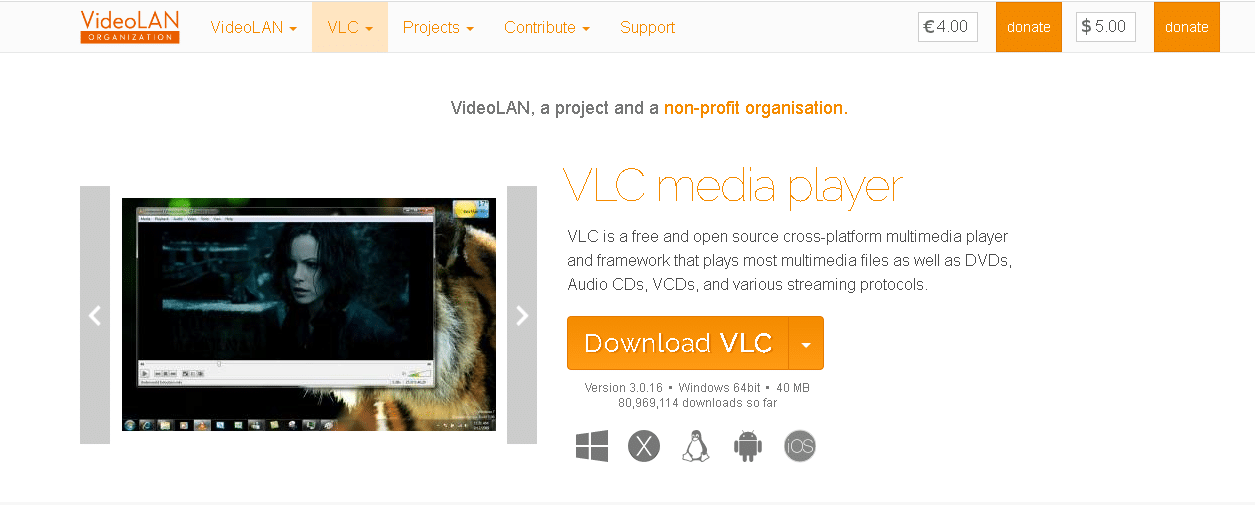
2.次に、 VLC MediaPlayerウィンドウを開きます。
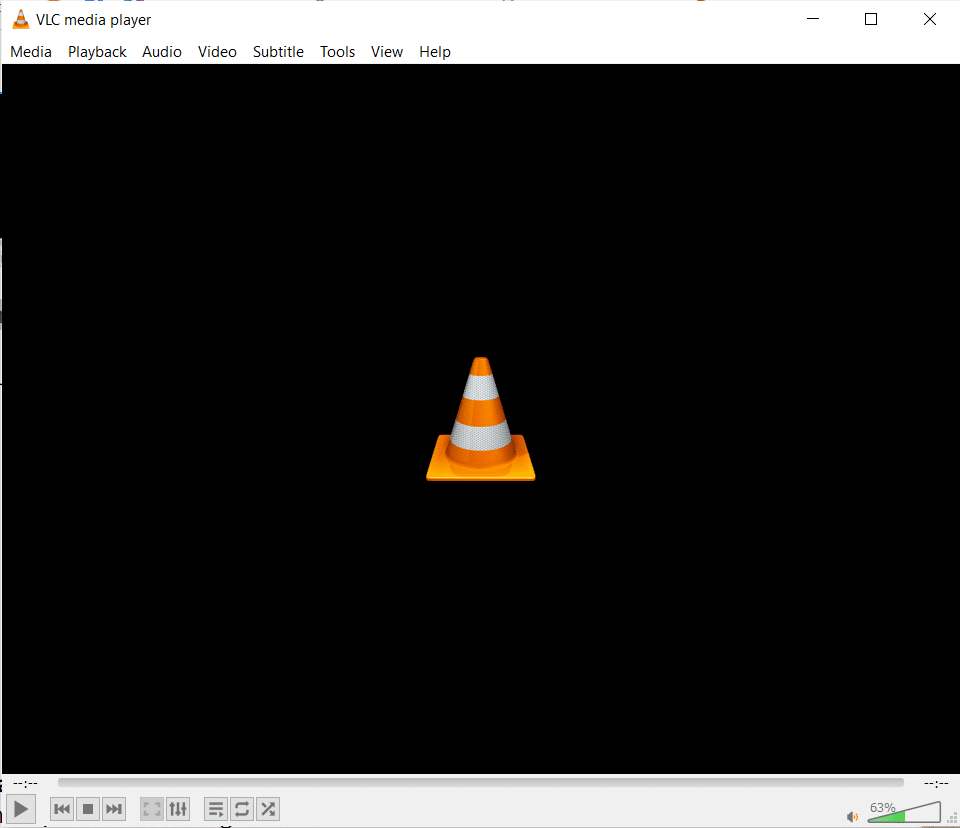
3. [ツール]をクリックして、[設定]を選択します。
![[ツール]をクリックして、[設定]を選択します](/uploads/article/1612/cL25TnbLZ5Id4FIU.png)
4. [インターフェイス設定]タブの左下で、[すべて]オプションを選択します。
![プライバシーまたはネットワークインタラクション設定の[すべて]オプションをクリックします](/uploads/article/1612/W4qSHqOmNyq9VhQ7.png)
5.検索ボックスに「最大音量」と入力します。
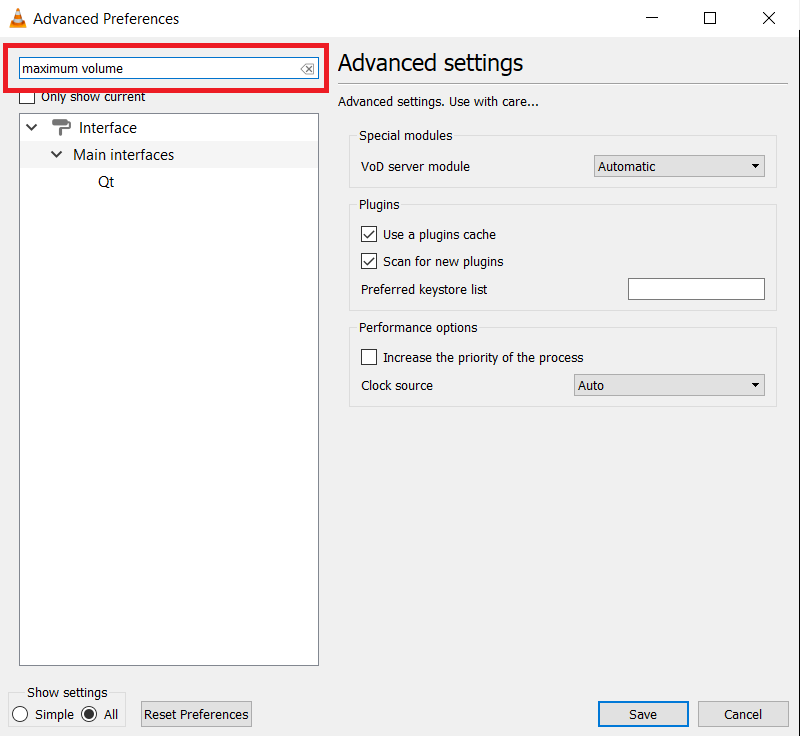
6.その他のQtインターフェイスオプションにアクセスするには、[ Qt]をクリックします。
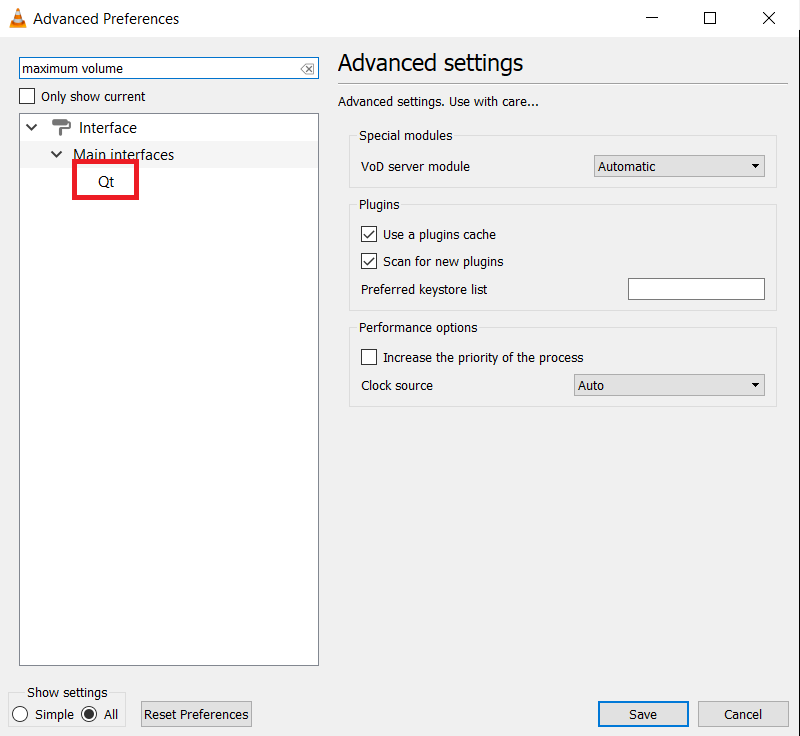
7. [表示される最大音量]テキストボックスに、 300と入力します。
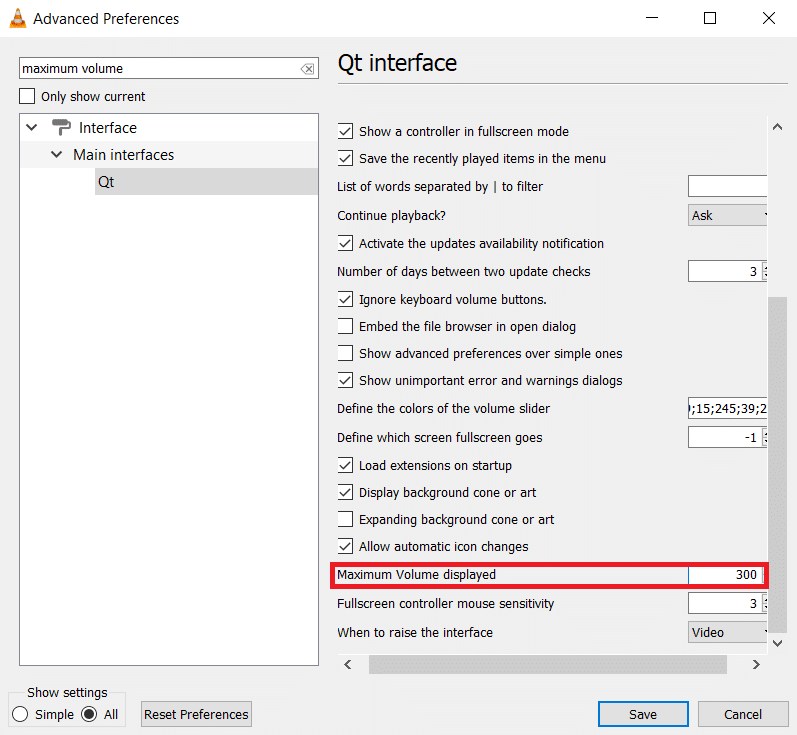
8. [保存]ボタンをクリックして、変更を保存します。

![VLCの詳細設定で[保存]ボタンを選択します](/uploads/article/1612/miY2MrptOidDRnPi.png)
9.次に、 VLC MediaPlayerでビデオを開きます。
VLCのボリュームバーは、125パーセントではなく300パーセントに設定されます。
また読む: VLCを修正する方法はUNDFフォーマットをサポートしていません
方法3:自動音量調整を無効にする
PCが通信に使用されていることを認識すると、音量が自動的に調整されます。 サウンドレベルが影響を受けないことを保証するために、以下で説明するように、コントロールパネルからこれらの自動変更をオフにすることができます。
1.図のように、 Windowsサーチバーからコントロールパネルを起動します。
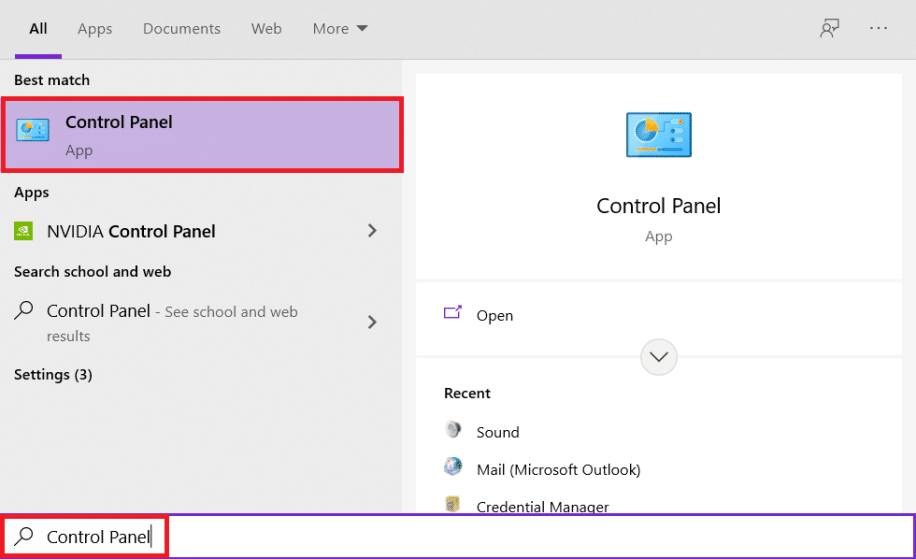
2. [表示]> [カテゴリ]を設定し、[ハードウェアとサウンド]オプションをクリックします。
![コントロールパネルで[ハードウェアとサウンド]オプションを選択します。 Windows10のボリュームを増やす方法](/uploads/article/1612/YSuqZFF5sg99OYXV.png)
3.次に、[サウンド]をクリックします。
![コントロールパネルの[サウンド]オプションをクリックします](/uploads/article/1612/DQwgTuG6idcnRZhx.png)
4. [通信]タブに切り替えて、強調表示されているように[何もしない]オプションを選択します。
![[何もしない]オプションを選択します。 Windows10のボリュームを増やす方法](/uploads/article/1612/jwNZ5zSpy2JcJutd.png)
5. [適用] > [ OK]をクリックして、これらの変更を保存します。
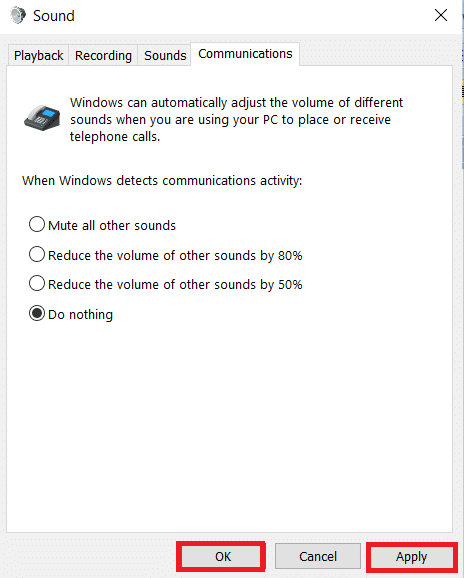
方法4:ボリュームミキサーを調整する
Windows 10のPCで実行されているアプリのボリュームを制御し、それらを個別にカスタマイズできます。 たとえば、EdgeとChromeを同時に開いている場合、一方がフルボリュームで、もう一方がミュートになっている可能性があります。 アプリから適切な音が出ない場合は、音量設定が正しくない可能性があります。 Windows10でボリュームを増やす方法は次のとおりです。
1. Windowsタスクバーで、ボリュームアイコンを右クリックします。
![]()
2.図のように、 Open VolumeMixerを選択します。
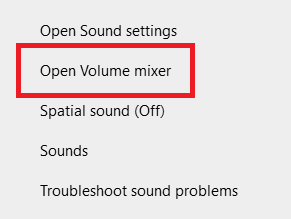
3.好みに応じて、オーディオレベルを調整します
- さまざまなデバイス用:ヘッドフォン/スピーカー
- さまざまなアプリの場合:システム/アプリ/ブラウザー
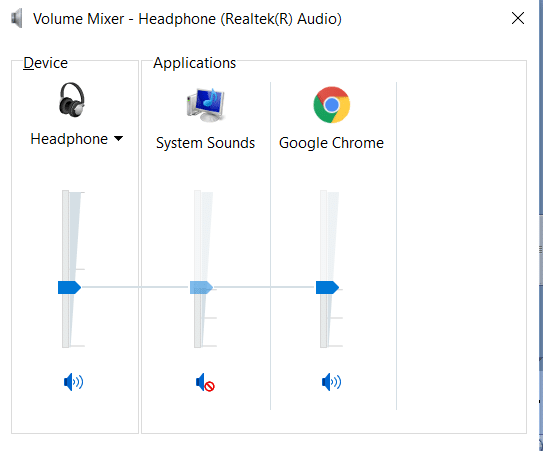
また読む: Windows10でボリュームミキサーが開かない問題を修正
方法5:Webページの音量バーを調整する
YouTubeやその他のストリーミングサイトでは、通常、ボリュームバーがそれらのインターフェイスにも提供されています。 音量スライダーが最適でない場合、サウンドがWindowsで指定されたオーディオレベルと一致しない場合があります。 特定のWebページのWindows10でラップトップの音量を上げる方法は次のとおりです。
注:ここでは、例としてYouTubeビデオの手順を示しました。
1.Youtubeで目的のビデオを開きます。
2.画面上のスピーカーアイコンを探します。
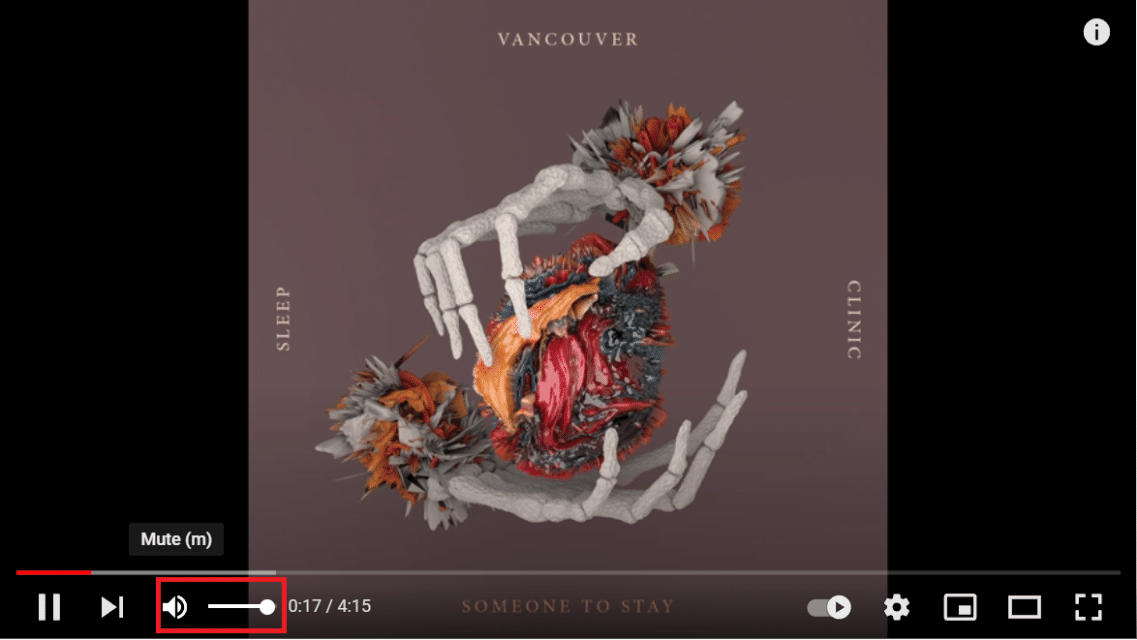
3.スライダーを右に動かして、YouTubeビデオの音量を上げます。
方法6:外部スピーカーを使用する
スピーカーのペアを使用してラップトップの音量を最大100デシベルを超えて増やすことは、確実な方法です。

また読む: Windows10でマイクの音量を上げる
方法7:サウンドアンプを追加する
大きな音を立てたくない場合は、代わりにヘッドホン用のファインアンプを使用できます。 これらは、ラップトップのヘッドフォンソケットに取り付けられ、イヤフォンの音量を上げる小さなガジェットです。 これらのいくつかは音質を改善します。 したがって、それは一撃の価値があります。

おすすめされた:
- Windows10でWiFiインターネット速度を上げる方法
- Windows10でマイクをミュートする方法
- 修正ボリュームはWindows10で自動的に増減します
- Windows10のI / Oデバイスエラーを修正
あなたのラップトップに適切なラウドネスがない場合、それはかなり悪化するに違いありません。 ただし、上記の手法を使用することで、 Windows10のボリュームを増やす方法を理解できました。 多くのラップトップにはさまざまなオプションがあるため、使用する前にそれらが何であるかを確認してください。 以下のコメントセクションで、上記のいずれかを試したかどうかを確認してください。 私たちはあなたの経験について聞いてみたいと思います。
